安卓系统设置连接电脑,设置指南与操作攻略
你有没有想过,你的安卓手机和电脑之间也能建立起一种亲密无间的关系呢?没错,就是那种可以轻松传输文件、同步数据,甚至还能在电脑上直接操控手机的感觉。今天,就让我来带你一步步探索如何设置安卓系统连接电脑,让你的生活变得更加便捷!
一、准备工作:确保你的电脑和安卓手机都准备好了
首先,你得确保你的电脑和安卓手机都处于最佳状态。电脑嘛,最好是Windows系统,因为Windows自带的“设备管理器”和“文件资源管理器”都能很好地支持安卓手机的连接。至于安卓手机,任何品牌的都可以,只要它支持USB调试功能。
二、开启USB调试模式
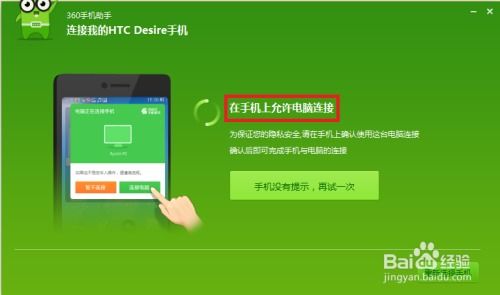
1. 在你的安卓手机上,找到“设置”菜单。
2. 往下拉,找到“开发者选项”。
3. 如果没有找到,可能是因为你的手机还没有开启开发者模式。在“设置”中找到“关于手机”,连续点击“版本号”几次,直到出现“您已启用开发者模式”的提示。
4. 返回到“设置”,点击“开发者选项”。
5. 在开发者选项中,找到“USB调试”,开启它。
三、连接你的安卓手机到电脑
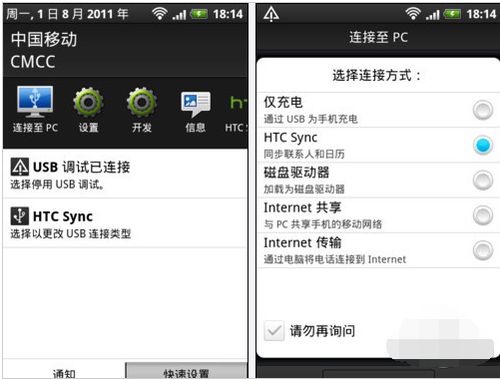
1. 找到一根USB线,一头插在手机上,另一头插在电脑上。
2. 当你的手机连接到电脑时,会出现一个提示,询问你如何连接。选择“传输文件”或“MTP(媒体传输协议)”。
3. 如果没有出现提示,那么你的电脑可能没有识别到你的手机。这时候,你可以尝试重启电脑和手机,或者检查USB线是否完好。
四、在电脑上安装必要的驱动程序
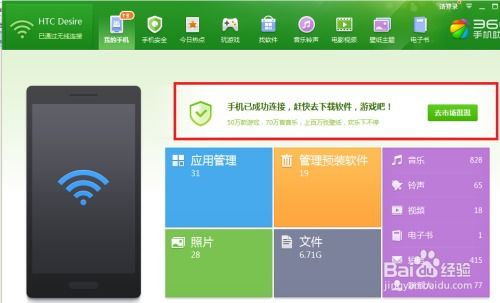
1. 如果你的电脑没有自动安装驱动程序,那么你需要手动安装。通常情况下,安卓手机的驱动程序可以在手机制造商的官方网站上找到。
2. 下载并安装驱动程序后,重启电脑,确保驱动程序生效。
五、使用文件资源管理器访问手机文件
1. 在电脑上,打开“文件资源管理器”。
2. 在左侧的导航栏中,找到“此电脑”或“计算机”。
3. 找到你的安卓手机,它通常会被识别为一个可移动磁盘。
4. 双击手机图标,就可以看到手机内的文件结构了。
六、使用安卓调试桥(ADB)进行更高级的操作
1. 安卓调试桥(ADB)是一个强大的工具,可以让你在电脑上执行各种命令,比如安装应用、备份手机数据等。
2. 首先,你需要下载ADB工具包。可以在网上找到各种版本的ADB工具包,选择一个适合你电脑系统的版本。
3. 解压下载的ADB工具包,将解压后的文件夹添加到电脑的PATH环境变量中。
4. 打开命令提示符或终端,输入“adb devices”命令,如果看到你的手机设备ID,说明ADB已经成功连接到你的手机。
怎么样,现在你有没有觉得自己的安卓手机和电脑之间的关系变得更加亲密了呢?通过这些设置,你不仅可以轻松传输文件,还能在电脑上直接操控手机,是不是很酷呢?快去试试吧,让你的生活变得更加便捷和高效!
